что это такое, какие в нем находятся файлы, как их загрузить
Отдайте свои заботы о хорошем контенте на сайте в наши руки

Мы выпустили новую книгу «Контент-маркетинг в социальных сетях: Как засесть в голову подписчиков и влюбить их в свой бренд».
Подпишись на рассылку и получи книгу в подарок!

Корневой каталог сайта (корень) — это папка на веб-сервере, в которой находятся все файлы ресурса.
Больше видео на нашем канале — изучайте интернет-маркетинг с SEMANTICA

Представьте себе чемодан со множеством отделений. Вы открываете его и видите: в чемодане лежат рубашки, брюки, белье. В 3-х внутренних отделениях вы разместили туалетные принадлежности, галстуки, носки. А одно из внутренних отделений имеет карман, закрывающийся на замок — там лежат ваши документы. Отделения чемодана — это папки. Все, что лежит в нем — это файлы веб-ресурса. Сам чемодан — это ваш веб-проект. А когда вы его открываете и видите все содержимое, не заглядывая во внутренние отделения — это и есть корневой каталог сайта.
В зависимости от хостинга название корневой папки может быть:
HTDOCS, public_html, www и т.п.
Как зайти в корневой каталог сайта
Стоит отметить, что попасть в корень веб-проекта можно несколькими способами:
Через панель управления
Рассмотрим, где находится и как попасть в корневой каталог веб-сайта на примере хостинга beget.
Зайдите в панель управления хостингом и выберете раздел “Файловый менеджер”.
Вы сразу попадете в корневой каталог веб-сервера, где корень каждого веб-сайта имеет название “ДОМЕН”.
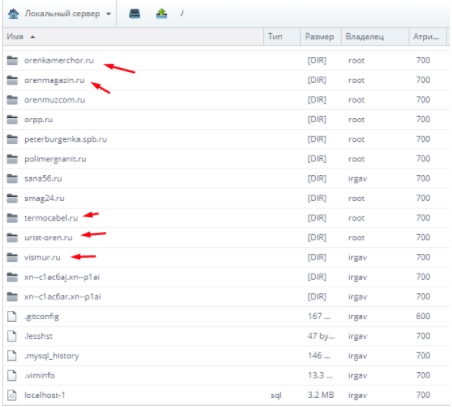
При нажатии на соответствующую папку вы увидите каталог public_html, который и является корнем выбранного сайта.
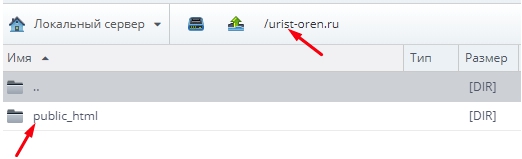
При помощи ftp-клиента
Это программа, которая устанавливается на ваш компьютер. Она позволяет подключаться к серверу, просматривать все файлы, которые на нем находятся и принадлежат вашему порталу.
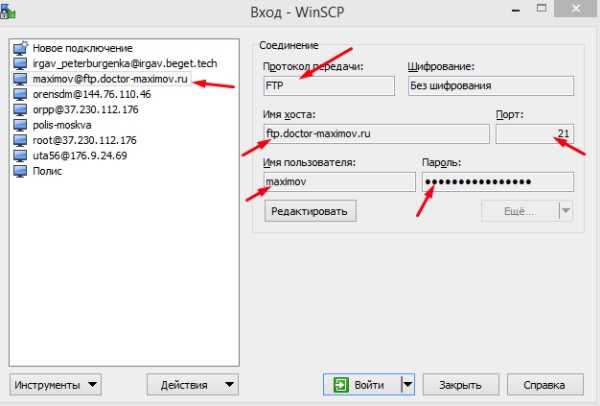
Вы попадете прямо в корень веб-ресурса.
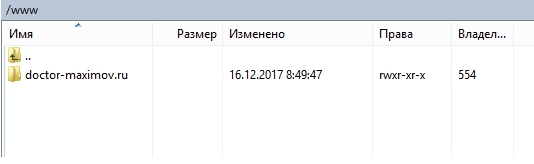
Через панель управления сайтом
В многих CMS есть возможность просмотреть все файлы, в том числе корневой каталог.
Если на вашем веб-ресурсе установлена CMS MODx — зайдите в админ-панель, выберите в левом меню вкладку “Файлы” — попадете в корень, где размещены все файлы и папки интернет-сайта.
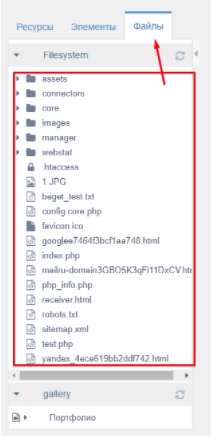
Все вышеуказанные методы нужны не только для просмотра корня, но и для загрузки файлов (документы, картинки и т.п.). В панели управления хостингом и в ftp-клиенте открываются два окна — в одном — корень сайта, в другом — ваш локальный ПК. Вы можете напрямую работать с содержимым: удалять файлы, загружать их на сервер, переименовывать, изменять URL-адрес.
Для чего необходим доступ к корню
Обычно доступ требуется, когда при интеграции со сторонним сервисом нужно подтвердить право владения доменом. Обычно требуется загрузить в корень сайта файл сервиса с необходимыми настройками.
Где находится корневая папка. Что такое корень сайта
Поводом для написания этого поста послужил вопрос в комментариях — как поместить robots.txt в корень сайта.
Признаться, я упустил этот момент из виду, и спешу загладить свою вину, а заодно ответить на вопрос посетителя. Для того что бы ответить где находится корень сайта, давайте сначала познакомимся с определением.
Где находится корень сайта и что это такое.
Корень сайта это корневая папка предоставляемая провайдером, в которой и располагаются файлы вашего сайта. Именно из корня сайта выводится главная (индексная) страница сайта. У разных хостингов корневой каталог может называться по разному, у меня, к примеру, это public_html/ у некоторых это может быть www/.
Узнать ее можно по наличию файлов robots.txt .htaccess favicon.ico (не всегда)
Если ваш блог запускается по адресу www.вашсайт. ru значит он установлен именно в корень сайта, и папки wp-admin/ wp-content/ wp-includes/ и часть рабочих php файлов вордпресса так же будут находиться в корне.
Если же блог находится по адресу наподобие www.вашсайт.ru/blog/ то значит, в корне сайта находится папка blog/ в которую уже установлен WordPress.
Используем FTP клиент для доступа к файлам сайта.
Если вам нужно какие-то фалы отредактировать, удалить или добавить на ваш сайт, а так же изменить права доступа к ним, то для этого удобно использовать ftp-клиент.
Я для этих целей использую ftp-клиент FileZilla. Это легкая в обращении программка позволяет быстро и без проблем соединяться с вашим сайтом по ftp протоколу, и увидеть все его содержимое.
Как настроить FTP- соединение?
Для начала вам может понадобиться узнать специальные настройки для ftp сщединения. Об этом вам расскажет хостинг-провайдер в письме, при покупке хостинга, а так же предоставит все настройки, внимательно прочитайте. Если же вы уже удалили письма то можете заново написать в техподдержку и они вам вышлют все настройки, или же поискать на сайте провайдера в разделе помощь, FAQ и т.д.
Но как правило особых настроек не требуется, знаем адрес сайта, пароль и логин аккаунта на хостинге, и вперед)
Итак, настройки узнали. Устанавливаем, запускаем FileZilla и вызываем Менеджер сайтов (Ctrl+S) или кликаем вот сюда.

В открывшемся окошке жмем кнопку Новый сайт. И заполняем следующую форму:

Хост – тут пишем адрес вашего сайта. Если нужно использовать какой-то специальный порт то пишем и его.
Протокол – выбираем FTP
Шифрование – Use Plain FTP
Тип входа – Нормальный
Пользователь – как правило ваш логин на сайте хостинга, но может быть и другой, уточняем у хостинг-провайдера.
Пароль – так же, пароль к аккаунту хостинга.
Все, настройка закончена. Жмем Ок, и в менеджере сайтов нажимаем Соединиться.
Пошло подключение, если все правильно заполнено и вы подключились к серверу, то в правой стороне программы увидите примерно такую картину

Папка /public_html и есть корень вашего сайта. Заходим в нее и видим все файлы нашего сайта, расположенные в корневом каталоге.
Используем Файловый менеджер хостинга.
Для доступа к файлам вашего сайта можно использовать файловый менеджер хостинга, расположенный в админ. панеле хостинга.
К примеру на моем хостинге таймвеб она выглядит так

Кликаем и видим картину, похожую на обычный ftp-клиент описанный выше.
Перемещаемся в нужную папку, и если хотим к примеру добавить файл robots.txt то находясь в корневой папке жмем меню Файл

И Закачать

Находим нужный файл на компьютере, подтверждаем закачку и через пару секунд он уже на нашем сайте.
Надеюсь я сумел объяснить где находится корень сайта, и как можно работать с ftp-клиентом для доступа к файлам сайта. Если остались какие-то вопросы, не стесняйтесь, задавайте в комментариях.
А вообще стыдно не знать такие вещи, вот учитесь у девочки, которая все знает 🙂
ruskweb.ru
Корневая папка сайта — как свой сайт залить на хостинг? Как загрузить файлы и папки на хостинг?
В какой каталог нужно загружать файлы сайта?
В статье мы расскажем как загрузить html сайт на хостинг и как происходит размещение сайта на хостинге. Инструкция по размещению дана ниже.
Перед тем как залить файлы на хостинг, убедитесь, что домен, по которому должен открываться сайт, привязан к хостингу. Если домен не привязан, привяжите его по инструкции: Как привязать домен к хостингу? Пока домен не привязан к хостингу, загрузка сайта на хостинг и загрузка файлов на хостинг невозможна.
Затем определите, в какой каталог (корневую директорию/корневую папку сайта/корень документа) нужно разместить файлы по инструкции ниже. От верного выбора каталога зависит, отобразится ли сайт корректно. Если вы определите каталог неправильно, после размещения файлов на сайте будет отображаться ошибка 403.
Чтобы определить, в какой каталог разместить файлы сайта:
- 1. Откройте панель управления хостингом.
- 2.
Следуйте инструкции:
Перейдите в раздел WWW-домены и найдите в списке домен (в нашем примере faq-reg.ru), по которому должен открываться ваш сайт. Каталог, в который нужно разместить файлы сайта, отображается в столбце «Корневая директория» (/www/faq-reg.ru — корневая директория для сайта faq-reg.ru):
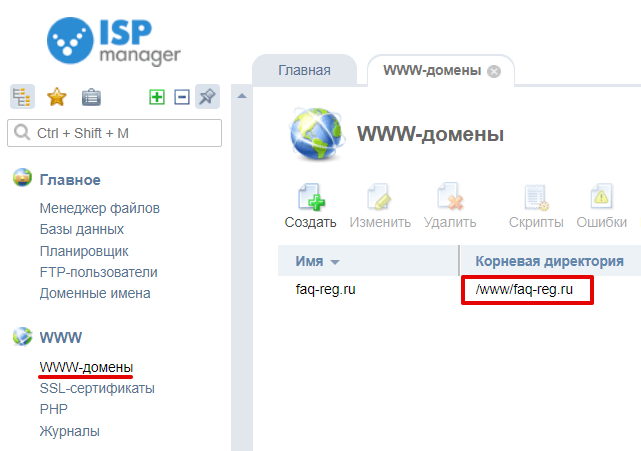
В разделе Сайты и домены найдите домен, по которому должен открываться сайт (в нашем примере faq-reg.ru). Каталог, в котором нужно размещать файлы, отмечен на скриншоте (faq-reg.ru/ — папка сайта для домена faq-reg.ru):
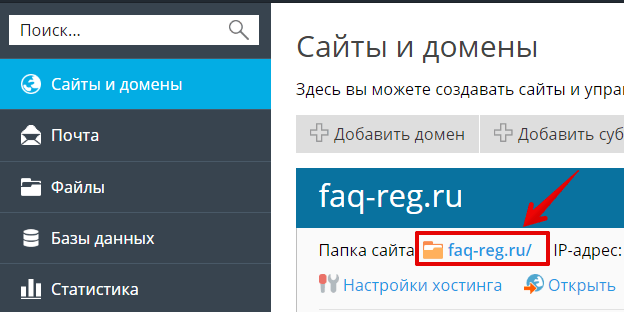
Кликните по значку Дополнительные домены:
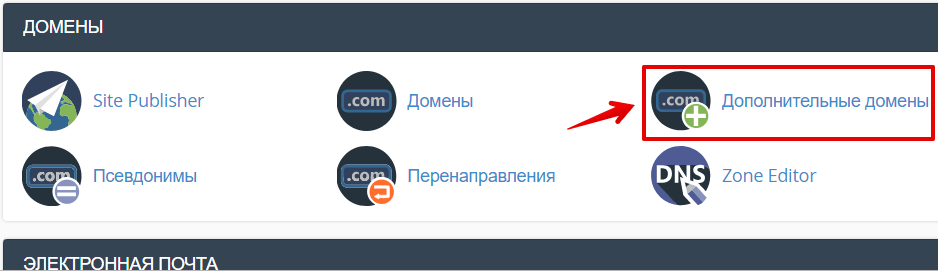
Каталог, в котором нужно размещать файлы, отображается в столбце «Корень документа» (/faq-reg.ru — корень документа для домена faq-reg.ru):
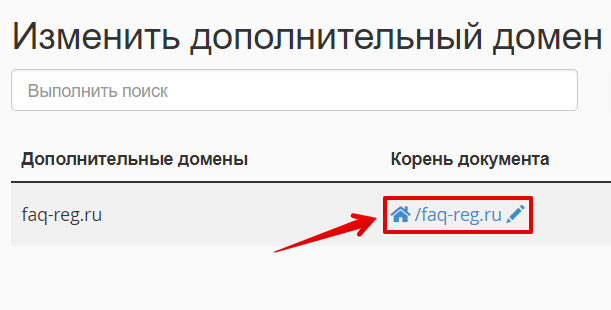
Абсолютный путь корневой папки сайта
Путь до папки сайта через панель управления является относительным. Если вам нужен абсолютный (полный) путь до корневой папки сайта, перед путем до корневой папки сайта вставьте путь до корня хостинга. Путь до корня хостинга зависит от панели управления:
на Linux
на Windows
- ISPmanager: /var/www/u1234567/data/;
- Plesk:
- cPanel: /var/www/u1234567/;
- Plesk: C:\inetpub\vhosts\u1234567.plsk.regruhosting.ru\
где «u1234567» — ваш логин хостинга. Логин хостинга можно узнать с помощью статьи: Пароли для доступа к хостингу, серверу, FTP и MySQL.
Абсолютный путь до папки на примере сайта site.ru будет выглядеть так:
Для хостинга на Linux
Для хостинга на Windows
- пример с ISPmanager: /var/www/u1234567/data/www/site.ru/;
- пример с Plesk: /var/www/vhosts/u1234567.plsk.regruhosting.ru/site.ru/;
- пример с cPanel: /var/www/u1234567/site.ru/
- Plesk: C:\inetpub\vhosts\u1234567.plsk.regruhosting.ru\httpdocs\site.ru.
Как загрузить файл в корневую папку сайта?
Чтобы загрузить файлы на хостинг, откройте панель управления хостингом и следуйте дальнейшей инструкции:
- 1.
Перейдите в Менеджер файлов, далее в директорию www, кликнув по ней 2 раза:
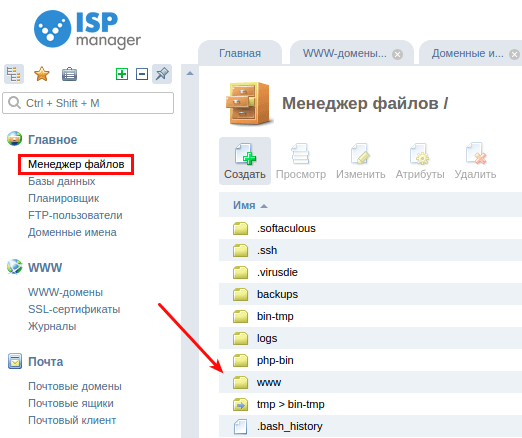 как свой сайт залить на хостинг
как свой сайт залить на хостинг - 2.

Внимание: если у вас кириллический домен (например, в зоне .РФ), каталог сайта будет отображаться в формате Punycode.
- 3.
В верхней панели справа нажмите Закачать:

- 4.
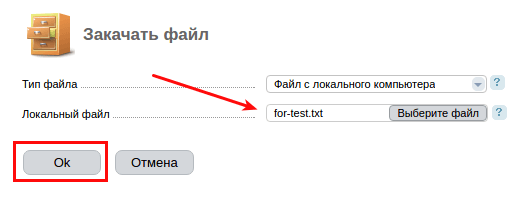
«`sequence %% 1 На вкладке *Сайты и домены* рядом с именем вашего домена кликните по папке сайта:
 как залить шаблон сайта на хостинг
как залить шаблон сайта на хостинг
%% 2 Нажмите Загрузить файлы. Выберите необходимый файл с локального ПК — он будет загружен в корневую папку сайта.
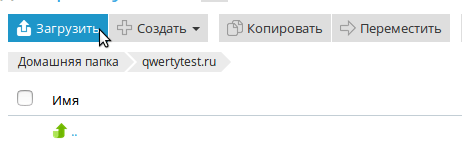
«`
- 1.
Перейдите в Дополнительные домены:
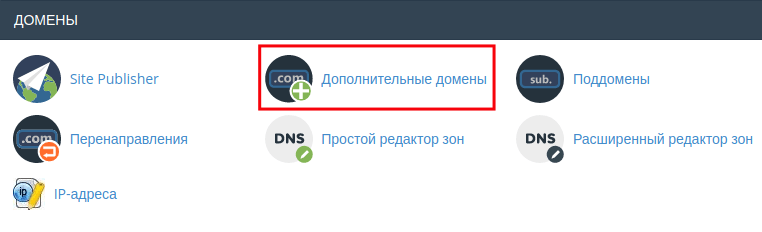 размещение сайта на хостинге что это
размещение сайта на хостинге что это - 2.
Перейдите в каталог вашего сайта:

- 3.
Вверху на панели инструментов нажмите Отправить:
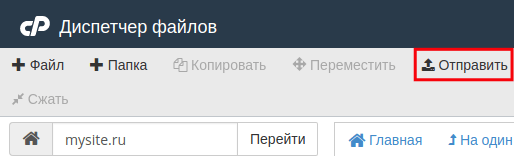
- 4.
Выберите файл с локального ПК для загрузки. Файл будет загружен сразу же после выбора:
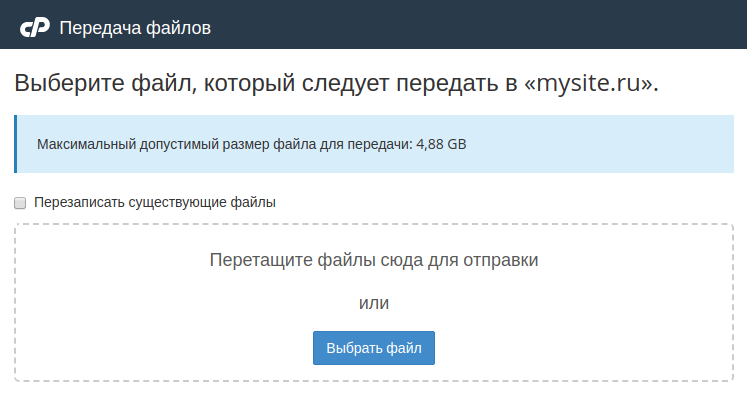
Как изменить корневую папку сайта?
Откройте панель управления хостингом и следуйте нужной инструкции:
Стандартными средствами изменить папку сайта для уже созданного домена нельзя. Вы можете сделать это через пересоздание WWW-домена. Для этого:
- 1.
Перейдите в Менеджер файлов, далее в директорию www. Выделите строку с названием папки сайта mysite.ru и нажмите Атрибуты:
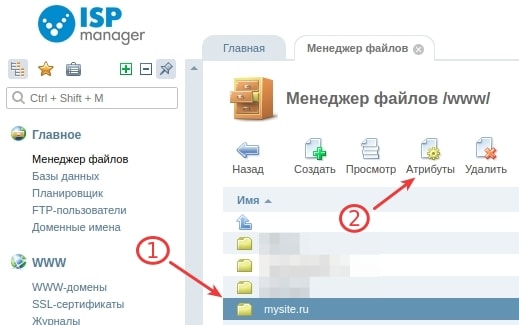
- 2.
Переименуйте папку mysite.ru, задав новое имя new_mysite.ru, и нажмите Ок:
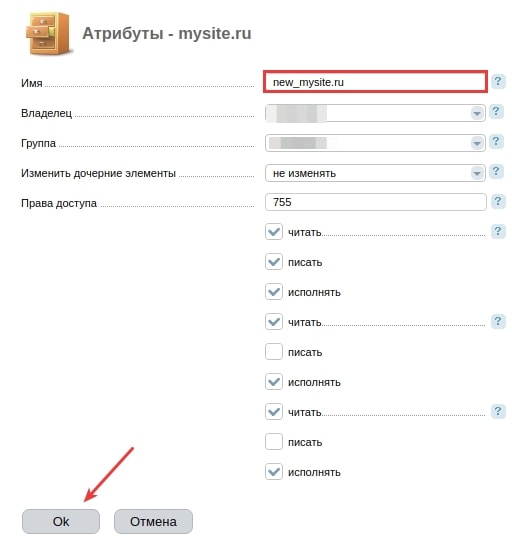
- 3.
Затем перейдите в раздел WWW-домены, выберите в списке нужное имя сайта (mysite.ru) и нажмите Удалить:
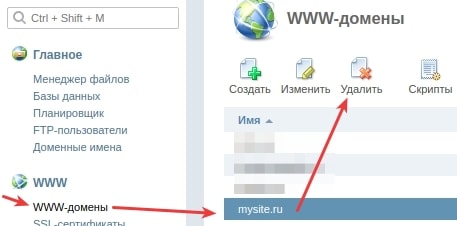
- 4.
Вернитесь в раздел Менеджер файлов, затем в директорию www. Выделите строку с названием папки сайта new_mysite.ru и нажмите *Атрибуты*:
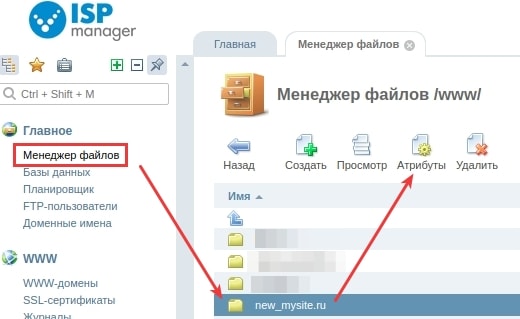
- 5.
В открывшемся окне снова переименуйте ее в mysite.ru:
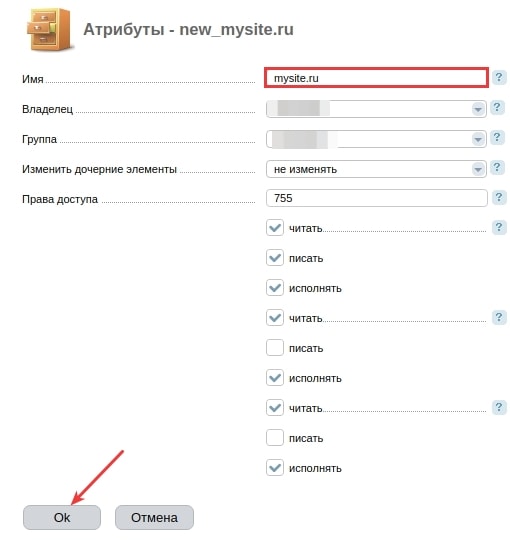
- 6.
Вернитесь в раздел WWW-домены и нажмите в верхней панели инструментов Создать:
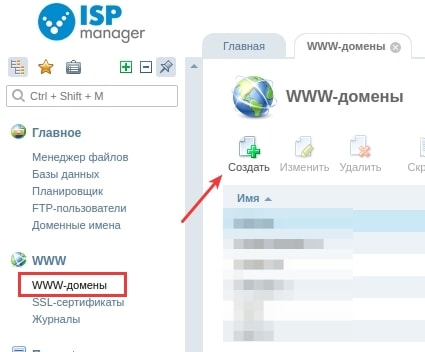
- 7.
Заполните строки следующим образом:
- Имя: имя сайта, которое вы удаляли во 2-м шаге;
- Корневая директория: вида www/новая папка сайта
и сохраните изменения:
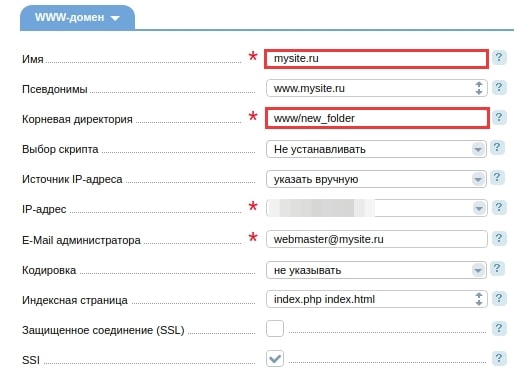
Корневая папка сайта будет изменена:

- 1.
На вкладке «Сайты и домены» кликните Настройки хостинга рядом с именем домена:
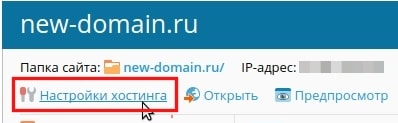
- 2.
Пропишите путь до новой корневой папки сайта:
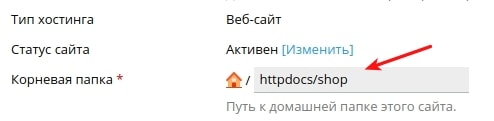 и нажмите OK внизу страницы.
и нажмите OK внизу страницы.
- 1.
В блоке «Домены» нажмите Дополнительные домены:
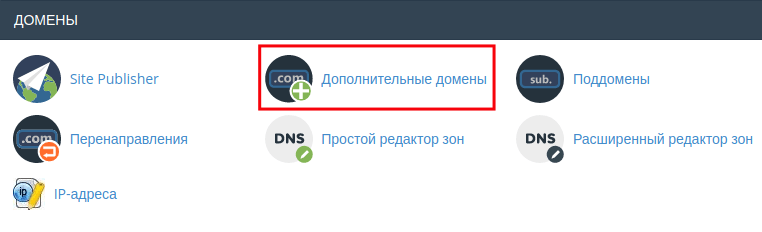
- 2.
Рядом с именем домена нажмите значок редактирования корневого каталога документов:

- 3.
Пропишите новый корневой каталог документов и нажмите Изменить:
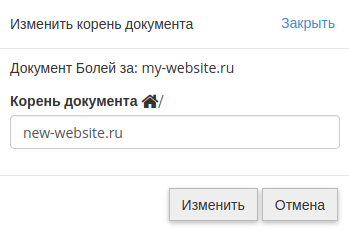
288
раз уже
помогла
www.reg.ru
Корневой каталог сайта, что это? Как загрузить файл в корень сайта

Доброго времени суток всем читателям! Часто для подтверждения прав собственности на сайт просят загрузить проверочный файл в корневой каталог вашего сайта. В своих статьях инструкциях я упоминаю, что нужно зайти в корневой каталог сайта wordpress и скопировать в него файл. У многих начинающих вебмастеров возникает вопрос: а где находится корневая папка сайта, как ее найти. Сегодня я исправлю этот пробел и подробно расскажу, что такое корневой каталог сайта, где находится и как загрузить файл в него.
Итак, что такое корень сайта? Корень сайта еще называют, как корневой каталог, корневая папка или корневая директория сайта. На хостинге он открывается в папке public_html. Корневой каталог сайта — это папка на хостинге, которая содержит файлы, которые нужны для работы Вашего сайта. В корне сайта находятся вот такие папки и файлы:

Нет единой универсальной инструкции, где найти корневой каталог сайта. У каждого хостера свои заморочки.
Я дам алгоритм, как найти и открыть корневую папку сайта. Если же у Вас хостинг не Бегет или Хостенко, Вам потребуется проявить немного смекалки, и Вы разберетесь, как все устроено на Вашем хостинге.
Вам понадобятся: данные для доступа к сайту через ftp клиент и сама программа для ftp доступа.
После регистрации на своем хостинге Вам предоставляли такие данные доступа, как адрес ftp, логин и пароль к нему. Вот пример:
- host — k01.hostenko.com
- логин – dmn1234
- пароль — ba4oilZR9e
Найдите письмо от своего хостера и сохраните в отдельный файл эти данные, чтобы не потерять в будущем.
Теперь, когда эти данные Вы нашли. Скачайте и установите специальный ftp клиент – программу для доступа к сайту. Я использую программу FileZilla. Подробно о том, как установить и настроить FTP клиента FileZilla читайте по ссылке https://inetsovety.ru/kak-polzovatsya-filezilla/.
Если программа уже установлена, открывайте ее.
В самом верху заполняете поля хост, имя пользователя и пароль данными от Вашего хостера. И нажимаете на кнопку «Быстрое соединение». Если Вы не допустили ошибки при заполнении этих полей, соединение с хостером будет успешно установлено. В том случае, когда появилась ошибка, еще раз перепроверьте, правильно ли Вы скопировали и вставили имя и пароль, а также хост. Часто при копировании захватывается лишний пробел. Будьте внимательны!

В случае с хостингом Хостенко, корневая папка сайта будет открыта сразу же. Вот, как на фото:

На хостинге Бегет открывается перечень папок с названиями доменов, созданных Вами сайтов. Сначала откройте папку с названием домена, потом папку public_html. Все, Вы попали в корень сайта.
Пишите в комментариях свои воспоминания о том, как Вы первый раз разобрались, как загрузить html файл в корневой каталог сайта. Легко это было для Вас или сложно? Если я о чем-то забыла рассказать в статье, дополняйте меня в комментариях.
С уважением, Виктория – блог inetsovety.ru
inetsovety.ru
Что такое корень сайта? Где находится корневая папка?
Когда я только начал изучать информацию о продвижении сайтов, то многие термины были для меня непонятными.


Для примера, читаю какую-нибудь статью, а там автор пишет, зайдите в корень сайта, загрузите картинку в корневую папку и т. д. В то время я только глазками моргал и думал, что такое корень сайта? Что это вообще за папка такая? Сейчас я постараюсь ответить на этот вопрос, чтобы было понятно даже новичку. Итак, давайте перейдем сразу к делу.
Корень сайта или корневая папка – это такая папка, в которой находятся все файлы вашего блога. В корень сайта можно загрузить картинку, html страницу, файл, и они потом будут доступны в интернете. В общем, что вы бы не загрузили в корень сайта, это все будет доступно посетителям.
Если вы делаете обычный html сайт, который состоит с html страничек, то эти страницы нужно просто загрузить в корневую папку и все, считайте ваш ресурс уже в интернете :smile:. Если вы решили создать сайт на каком-нибудь движке, например wordpress, то этот движок также нужно установить в корневую папку. С этим думаю все понятно.
Но возникает еще один вопрос, на который хочет получить ответ каждый новичок: «А где находится корень сайта?» К сожалению, конкретный ответ на этот вопрос я дать не могу, так как не знаю, какой у вас Хостинг. На каждом хостинге корневая папка будет называться по-разному, но обычно это public_html, www, domains или HTDOCS.
Итак, что вам нужно сделать. Сначала зайдите в панель управление своего хостинга. Когда вы покупали хостинг, то вам должны выслать все данные для входа в панель управления. Дальше постарайтесь найти какую-нибудь папку, о которых я написал выше. Если найдете, то все замечательно, это и есть корень вашего ресурса. Можете загружать туда любые файлы и смотреть их в своем браузере.
Если ваш блог сделан на движке wordpress, то корень сайта находиться там, где расположены папки wp-admin, wp-content, wp-includes, robots.txt и т. д. Вот покажу на примере своего хостинга Макхост:


Как видите у меня корневая папка это HTDOCS. Если вы не можете найти public_html , www, domains или HTDOCS на своем хостинге, то тогда нужно написать в службу поддержки и спросить, где находится корневая папка сайта. В этом нет ничего смешного, нормальный хостер просто обязан ответить вам на этот вопрос. Примерно полгода назад я перенес один из своих ресурсов на виртуальный выделенный сервер. Хотя на то время я уже был не новичок, но все равно, ничего на этом сервере не понимал :smile:. Пришлось задать ребятам несколько элементарных вопросов, но ничего, помогли, отписали. Точно также и с корнем сайта, спрашивайте, и вам должны ответить.
Ну что же, на сегодня все. Думаю теперь-то уж точно должно быть понятно, что такое корневая папка сайта и где находиться корень сайта. До новых встреч!
vachevskiy.ru
Корень сайта. Где находится корневая папка?
Опытным блоггерам кажется, что разработать свой сайт и начать на нем зарабатывать могут все, но новички могут не разбираться даже в элементарных вещах.
Конкретный пример, вы рассказываете, что можно запустить блог и монетизировать его через рекламу, а для этого требуется добавить файл в корневую папку, новички могут не знать, как это сделать.
Что такое корень сайта и где находится? Корневая папка есть у каждого сайта, а в ней содержатся все файлы и папки, которые необходимы для работы сайта. Проще говоря, это главная директория на хостинге, в которую вы можете войти через файловый менеджер или подключившись к сайту по FTP.
Где находится корень сайта?
Чтобы подтвердить, что вы являетесь владельцем сайта, во многих системах требуется добавить специальный файл в корневую папку. Как правило, такая папка называется www, public_ html или в доменом сайта.
Вот пример корня сайта:


Обратите внимание, что в этом примере корнем является не www, а именно public_ html, так как в ней находятся файлы сайта. На этом изображении представлен корень сайта Joomla, но корень сайта WordPress ничем не отличается.
Откройте директорию, в которой находятся файлы wp_admin, wp_content и др., это и будет корневой папкой.
Ты новичок и хочешь разобраться в создании сайтов? Обязательно прочитай как создать блог и заглядывай в рубрику для вебмастеров.
Чтобы загрузить файл в корень сайта, вам потребуется использовать файловый менеджер на хостинге или Total Commander. Для примера мы используем хостинг TimeWeb, где нужно нажать на пункт Файл, чтобы выбрать функцию загрузки:


После этого открывается окно, в котором есть ссылка для перехода к выбору файла с компьютера:


Выбираем любой текстовый файл, exe файл, картинку, да что угодно и загружаем на хостинг. Всё, файл загружен в корень сайта.
Теперь вы узнали, как найти корень сайта и как зайти в него. Конечно, это далеко не всё, чему должен научиться вебмастер, но начало положено. Продолжайте учиться и вы обязательно создадите качественный сайт.
Вам также будет интересно:
— Пожертвования для сайта – как на этом заработать?
— Как повысить траст сайта?
— Что нужно сделать перед раскруткой сайта?
workion.ru
Корневая папка сайта. Что это?

Добрый день, друзья. В этой статье мы немного поговорим о файловом менеджере хостинга Beget и узнаем, что такое корневая папка сайта. Итак, на прошлых занятиях мы выбрали себе хостинг для будущего сайта и зарегистрировали доменное имя. Снова идем на сайт нашего хостинг провайдера Beget, заходим в панель управления и выбираем раздел «Файловый менеджер».

Файл-менеджер сильно похож на TotalCommander. Здесь в списке мы видим наш сайт saytostrojka.ru. Заходим в эту папку

В этой папке находиться папка public_html. Это и есть корневая папка нашего сайта. В свою очередь, в этой папке находятся три основных папки нашего сайта: wp_admin, wp_content и wp_includes и еще полтора десятка файлов. Если Мы не будем углубляться в изучение подробностей устройства «движка» WordPress, но вкратце рассмотрим, что находится в корневой папке.
- Папка wp_admin – в этой папке находятся файлы-инструменты админа сайта (то есть, вас), которые контролируют функции админ-панели. В процессе работы над сайтом вам не нужно заходить сюда и вносить какие-либо изменения в любые файлы!
- Папка wp_includes – здесь находятся файлы, которые составляют основу ядра нашего движка Вордпресс. Одним из важных файлов тут является functions.php, который содержит все основные функции WordPress, благодаря которым работают многие вещи. Позже вы узнаете, что это такое. В этой папке тоже ничего трогать не надо – пускай все остается как есть!
- Папка wp_content – название говорит само за себя. Здесь располагается основной контент вашего сайта (кроме статей – информация из них хранится в базе данных): файлы темы, плагины, рабочие скрипты, изображения. Например, в папке plugins хранятся установленные вами плагины, каждый – в отдельной папке. В папке themes – все установленные темы и их рабочие файлы кода, которые создают структуру и внешний вид темы. Позже, когда вы начнете работать с сайтом, у вас появится папка uploads, в которой у вас будут храниться все загруженные изображения. Именно с этой папкой мы и будем работать чаще всего.

Теперь давайте вернемся в корневую папку. Здесь лежат еще два основных файла, с одним из которых мы уже знакомились. Это файлы wp-config.php и .htaccess. В первом у нас хранятся основные учетные данные для нашей базы данных. Второй контролирует структуру постоянных ссылок и папок с файлами, управляет правами доступа к ним. Ниже на картинке приведен стандартный (без изменений) файл. Файлы эти удалять не надо, хотя со вторым файлом в дальнейшем нам, возможно, придется работать.

Ну вот, друзья, мы узнали, что же такое корневая папка сайта и вкратце разобрались, какую структуру она имеет. Напоследок хочется сказать еще пару слов о работе с файловым менеджером нашего хостинга.

На самом деле тут все предельно просто. Самые распространенные инструменты находятся в верхней панели. Это кнопки «Обновить», «Новая папка», «Загрузить файл», «Скачать архив» и «Поиск файлов».

Если мы выберем любой файл и нажмем правую кнопку мыши, то увидим список основных операций с файлами. Прямо здесь мы можем работать с файлами нашего кода – с помощью операций «Просмотр» и «Правка».

Ну вот и все на сегодня. Теперь мы разобрались с корневой папкой и узнали, как работать с файловым менеджером. В следующих уроках мы начнем работать с темами оформления WordPress.
saitopis.ru
